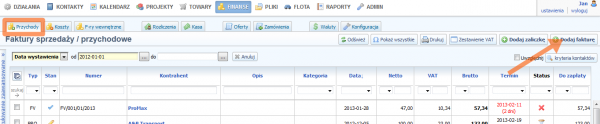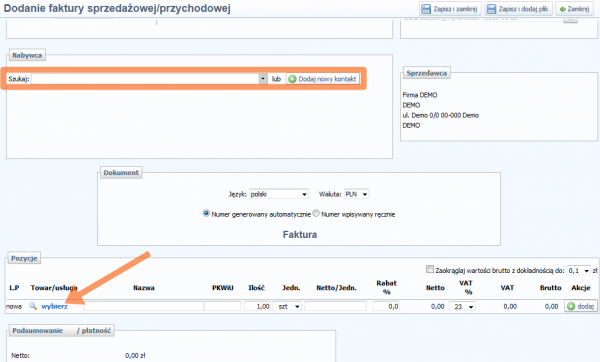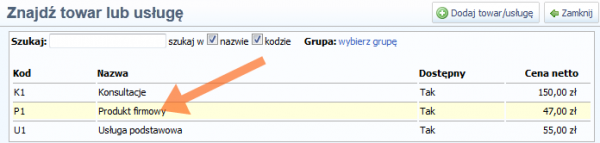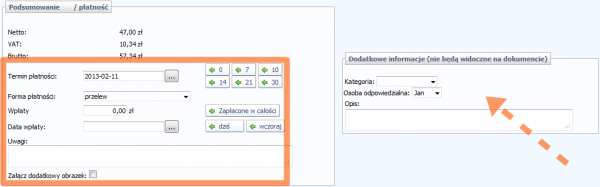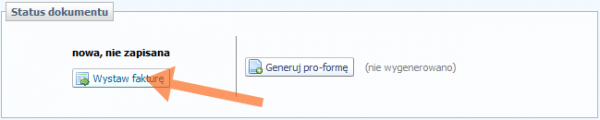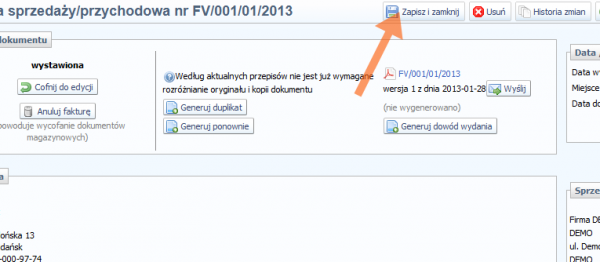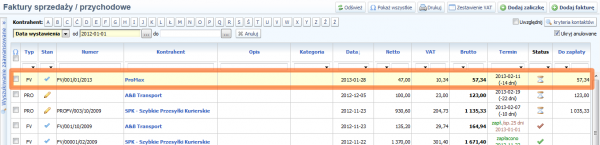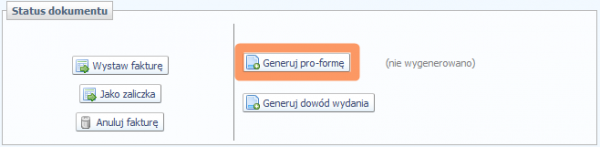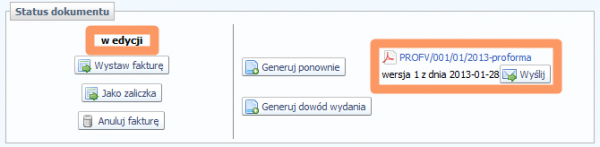Wystawianie faktury sprzedażowej/przychodowej
W zakładce Faktury przychodowe możemy wystawić zarówno faktury za produkty lub usługi już sprzedane, jak również Faktury zaliczkowe.
Spis treści
Wystawianie faktury sprzedażowej/przychodowej
Wystawienie niepowiązanej faktury
Pracę rozpoczynamy od Finanse → Przychody → przycisk Dodaj fakturę.
Niezbędne czynności przy wypełnianiu faktury to wybór odbiorcy oraz sprzedawanego towaru/usługi (pozycji asortymentowych).
Wybieramy produkt z listy dostępnych widocznych na ekranie, przeszukujemy z wykorzystaniem wyszukiwarki lub dodajemy nowy z użyciem przycisku Dodaj towar/usługę
Wybranie towaru/usługi z listy nie jest jednoznaczne z przypisaniem do faktury, w tym celu należy użyć przycisku dodaj.
W sekcji Podsumowanie/płatność ustanawiamy termin oraz formę wpłat, natomiast sekcja Dodatkowe informacje pozwala na zapisanie notatek nie widocznych na dokumencie, ustanowienie kategorii do jakiej w systemie CRM Vision zostanie przypisana faktura, a także osoby odpowiedzialnej za dokument - wystawca nie musi być odpowiedzialnym.
Aby faktura miała status wystawionej, należy użyć przycisku Wystaw fakturę, w przeciwnym wypadku będzie widoczna na liście faktur jako w edycji.
Po wypełnieniu niezbędnych pól, używamy przycisku Zapisz i zamknij.
Faktura pojawi się na liście jako wystawiona (kolumna: "Stan", ikona "tick").
Wystawienie faktury z oferty
Faktura może być wygenerowana bezpośrednio z wystawionej oferty.
Wstawienie faktury z zamówienia
Faktura może być wygenerowana bezpośrednio z wystawionego zamówienia.
Wystawianie faktury pro forma
W przypadku konieczności wystawienia dokumentu przed przyjęciem płatności od nabywcy, można tego dokonać za pomocą faktury pro forma. Droga jest identyczna jak w przypadku wystawiania faktury VAT z tym wyjątkiem, że dokument w systemie będzie oznaczony jako w edycji do momentu użycia opcji Wystaw fakturę.
Wysyłka faktur
Wysyłanie faktur do klientów zostało opisane w artykule Tworzenie i wysyłka e-maili.